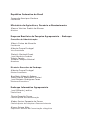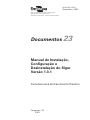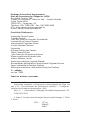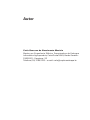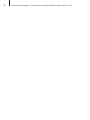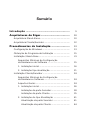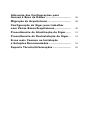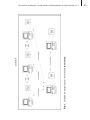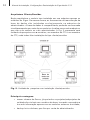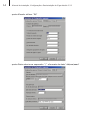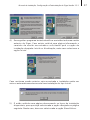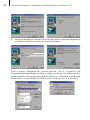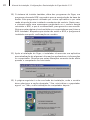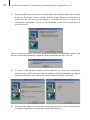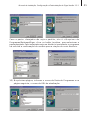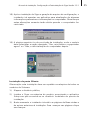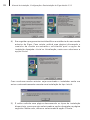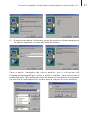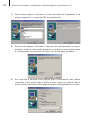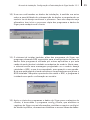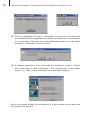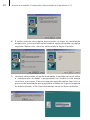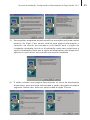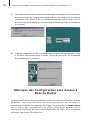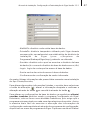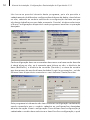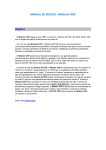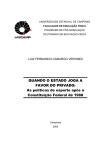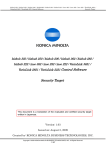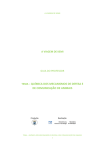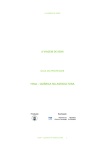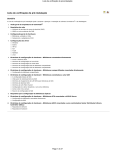Download Manual de Instalação, Configuração e - Ainfo
Transcript
Ministério da Agricultura, Pecuária e Abastecimento Documentos Dezembro, 2002 ISSN 1677-9274 Manual de Instalação, Configuração e Desinstalação do Siger Versão 1.3.1 23 República Federativa do Brasil Fernando Henrique Cardoso Presidente Ministério da Agricultura, Pecuária e Abastecimento Marcus Vinicius Pratini de Moraes Ministro Empresa Brasileira de Pesquisa Agropecuária - Embrapa Conselho de Administração Márcio Fortes de Almeida Presidente Alberto Duque Portugal Vice-Presidente Dietrich Gerhard Quast José Honório Accarini Sérgio Fausto Urbano Campos Ribeiral Membros Diretoria Executiva da Embrapa Alberto Duque Portugal Diretor-Presidente Bonifácio Hideyuki Nakasu Dante Daniel Giacomelli Scolari José Roberto Rodrigues Peres Diretores-Executivos Embrapa Informática Agropecuária José Gilberto Jardine Chefe-Geral Tércia Zavaglia Torres Chefe-Adjunto de Administração Kleber Xavier Sampaio de Souza Chefe-Adjunto de Pesquisa e Desenvolvimento Álvaro Seixas Neto Supervisor da Área de Comunicação e Negócios ISSN 1677-9274 Dezembro, 2002 Empresa Brasileira de Pesquisa Agropecuária Embrapa Informática Agropecuária Ministério da Agricultura, Pecuária e Abastecimento Documentos 23 Manual de Instalação, Configuração e Desinstalação do Siger Versão 1.3.1 Carla Geovana do Nascimento Macário Campinas, SP 2002 Embrapa Informática Agropecuária Área de Comunicação e Negócios (ACN) Av. André Tosello, 209 Cidade Universitária “Zeferino Vaz” – Barão Geraldo Caixa Postal 6041 13083-970 – Campinas, SP Telefone: (19) 3789-5743 - Fax (19) 3289-9594 URL: http://www.cnptia.embrapa.br e-mail: [email protected] Comitê de Publicações Amarindo Fausto Soares Ivanilde Dispato José Ruy Porto de Carvalho (Presidente) Luciana Alvim Santos Romani Marcia Izabel Fugisawa Souza Suzilei Almeida Carneiro Suplentes Adriana Delfino dos Santos Fábio Cesar da Silva João Francisco Gonçalves Antunes Maria Angélica de Andrade Leite Moacir Pedroso Júnior Supervisor editorial: Ivanilde Dispato Normalização bibliográfica: Marcia Izabel Fugisawa Souza Capa: Intermídia Produções Gráficas Editoração eletrônica: Intermídia Produções Gráficas 1a. edição on-line - 2002 Todos os direitos reservados Macário, Carla Geovana do Nascimento. Manual de instalação, configuração e desinstalação do Siger versão 1.3.1 / Carla Geovana do Nascimento Macário. — Campinas : Embrapa Informática Agropecuária, 2002. 60 p. : il. — (Documentos / Embrapa Informática Agropecuária ; 23) ISSN 1677-9274 1. Siger. 2. Sistema de Informação Gerencial da Embrapa. l. Título. II. Série. CDD – st 21 ed. 658.403 658.57 © Embrapa 2002 Autor Carla Geovana do Nascimento Macário Mestre em Engenharia Elétrica, Pesquisadora da Embrapa Informática Agropecuária, Caixa Postal 6041, Barão Geraldo 13083-970 - Campinas, SP. Telefone (19) 3789-5795 – e-mail: [email protected] 4 Manual de Instalação, Configuração e Desinstalação do Siger Versão 1.3.1 Apresentação O Sistema de Informação Gerencial da Embrapa (Siger) é um software desenvolvido pela Embrapa Informática Agropecuária em parceria com o Departamento de Pesquisa e Desenvolvimento (DPD). Seu principal objetivo é atender às necessidades de armazenamento, tratamento, integração e disponibilização da informação para a gestão da pesquisa no Sistema Nacional de Pesquisa Agropecuária (SNPA), seguindo as fases de Planejamento, Avaliação e Acompanhamento (PA&A) de Projetos e Subprojetos do Sistema Embrapa de Planejamento (SEP). Desde sua primeira versão em 1999, o software vem sendo evoluído, com a adição de novas funcionalidades, que tiveram como base as sugestões de seus usuários. Atualmente encontram-se disponíveis os módulos de elaboração, avaliação, acompanhamento e finalização de projetos e de subprojetos e de transferência de dados para a troca de informações entre os diversos agentes do sistema, além dos módulos de consulta. Para o administrador do sistema existe um módulo específico com ferramentas para manutenção da base de dados. A instalação e a configuração do Siger versão 1.3.1 pode ser uma atividade trabalhosa. Por esta razão este documento apresenta detalhadamente todos os procedimentos envolvidos nestas atividades, visando torná-las mais simples. Além disso, traz uma seção com erros mais comuns durante a execução destes procedimentos e a sua solução. José Gilberto Jardine Chefe-Geral 6 Manual de Instalação, Configuração e Desinstalação do Siger Versão 1.3.1 Sumário Introdução ................................................... 9 Arquiteturas do Siger.................................. 10 Arquitetura Stand Alone .................................................. 10 Arquitetura Cliente/Servidor ........................................... 12 Procedimentos de Instalação ..................... 13 Configuração do Windows .............................................. 13 Obtenção do Programa de Instalação ........................... 15 Instalação Stand Alone .................................................... 15 Requisitos Mínimos de Configuração de Hardware e de Software ..................................... 15 1. Instalação inicial ................................................... 16 2. Instalação tipo atualização .................................. 21 Instalação Cliente/Servidor ............................................. 24 Requisitos Mínimos de Configuração de Hardware e Software ........................................... 24 Aspectos Gerais ......................................................... 24 1. Instalação inicial ................................................... 26 Instalação da parte Servidor ............................... 28 Instalação da parte Cliente ................................. 35 2. Instalação do tipo Atualização ........................... 41 Atualização da parte Servidor ............................ 41 Atualização da parte Cliente ............................... 44 Alteração das Configurações para Acesso à Base de Dados ............................. 46 Migração de Arquiteturas ........................... 48 Configuração do Siger para trabalhar com Várias Bases/Arquiteturas................... 49 Procedimento de Atualização do Siger ...... 51 Procedimento de Desinstalação do Siger .. 53 Erros mais Comuns na Instalação e Soluções Recomendadas.......................... 54 Suporte Técnico/Informações ..................... 60 Manual de Instalação, Configuração e Desinstalação do Siger Versão 1.3.1 Carla Geovana do Nascimento Macário Introdução O Sistema de Informação Gerencial da Embrapa (Siger) é o instrumento disponível atualmente para a automação do Sistema Embrapa de Planejamento (SEP), contendo todas as informações de planejamento, avaliação e acompanhamento dos projetos de pesquisa e de produção existentes na empresa. Encontram-se disponíveis para os usuários do Siger os módulos de elaboração, avaliação, acompanhamento e finalização de projetos e de subprojetos e de transferência de dados para a troca de informações entre os diversos agentes do sistema, além dos módulos de consulta. Para o administrador do sistema existe um módulo específico com ferramentas para cadastro de usuários, análise da base de dados, exclusão de projetos e subprojetos, alteração de líder ou responsável e de unidade líder ou executora, e manutenção da base de dados. Dentre suas principais características, a versão 1.3.1 do Siger oferece dois tipos de arquiteturas na sua instalação, um novo processo de atualização de versões e um programa que permite ao usuário configurar o sistema para, a partir de uma mesma máquina, acessar diferentes bases de dados. Este documento apresenta detalhadamente os procedimentos de instalação, desinstalação, configuração e atualização da versão 1.3.1 do Siger. Ao final é apresentada uma seção com erros mais comuns que podem ocorrer durante a execução destes procedimentos e a sua solução. 10 Manual de Instalação, Configuração e Desinstalação do Siger Versão 1.3.1 Arquiteturas do Siger O Siger pode ser instalado de duas maneiras diferentes, de acordo com as necessidades e características computacionais dos seus usuários: Stand alone , onde a base de dados é local e não compartilhada; e Cliente/ Servidor, onde a base de dados é compartilhada, podendo ser utilizada simultaneamente por vários usuários. Arquitetura Stand Alone Nesta arquitetura todos os módulos, sejam eles do Siger ou do administrador da base de dados, encontram-se na mesma máquina e o acesso à base de dados é exclusivo ao usuário da máquina. A Fig. 1 representa uma unidade de pesquisa com n usuários, um membro de CTI e um membro de CTP, onde todos têm instalação do tipo stand alone. Principais vantagens: • base menor, pois contém apenas os projetos/subprojetos do usuário da máquina; • acesso mais rápido aos dados; • na ocorrência de um problema na base do usuário como corrupção de dados, por exemplo, não há propagação para as demais bases da unidade, não interferindo portanto no trabalho dos demais usuários; • menor probabilidade de ocorrência de problemas na base. Principais desvantagens: • aumento do número de fluxos de dados, já que torna-se necessária a troca de informação mesmo entre os usuários da mesma unidade; • normalmente o backup dos dados fica por conta do usuário. O administrador executa apenas o backup de bases oficiais (CTI e CTP, quando existirem). Fig. 1. Unidade de pesquisa com instalação stand alone. Manual de Instalação, Configuração e Desinstalação do Siger Versão 1.3.1 11 12 Manual de Instalação, Configuração e Desinstalação do Siger Versão 1.3.1 Arquitetura Cliente/Servidor Nesta arquitetura o usuário tem instalado em sua máquina apenas os módulos do Siger. Da mesma forma, as ferramentas de manutenção da base de dados são instaladas exclusivamente na máquina do administrador. A base de dados é compartilhada, podendo ser acessada simultaneamente por mais de um usuário e localiza-se em outra máquina, que não a do usuário ou a do administrador. A Fig. 2 representa uma unidade de pesquisa com n usuários, um membro de CTI e um membro de CTP, onde todos têm instalação do tipo cliente/servidor. Fig. 2. Unidade de pesquisa com instalação cliente/servidor. Principais vantagens: • menor número de fluxos, já que todos os projetos/subprojetos da unidade são visíveis aos usuários da base, tornando necessária a troca de informação apenas com os usuários externos à unidade; • backup único da base, que fica por conta do administrador. Manual de Instalação, Configuração e Desinstalação do Siger Versão 1.3.1 Principais desvantagens: • base maior, pois contém todos os projetos/subprojetos da unidade e muitas vezes também os da CTP; • acesso mais lento, devido principalmente ao tamanho da base e à quantidade de usuários simultâneos; • na ocorrência de um problema na base de dados, todos os usuários da unidade ficam impossibilitados de utilizá-la; • maior possibilidade de ocorrência de problemas na base de dados. Procedimentos de Instalação Configuração do Windows Alguns parâmetros de configuração do Windows devem ser estabelecidos para o funcionamento correto do Siger versão 1.3.1. Para configurá-los, selecione o menu Configurações/Painel de Controle . Em seguida, selecione Configurações Regionais, informando: - pasta Configurações Regionais: selecionar “Português (Brasil)” 13 14 Manual de Instalação, Configuração e Desinstalação do Siger Versão 1.3.1 - pasta Moeda: utilizar “R$” - pasta Data: selecionar separador “/” e formato de data “dd/mm/aaaa” Manual de Instalação, Configuração e Desinstalação do Siger Versão 1.3.1 Obtenção do Programa de Instalação O instalador do Siger encontra-se disponível na Home Page da Embrapa Informática Agropecuária (http://www.cnptia.embrapa.br/) ou em CD, quando solicitado, sendo disponibilizado através de um arquivo executável (instalsiger131.exe). Para obter o instalador do sistema, basta executar este programa, que irá criar um diretório denominado instalador e sob o qual serão descompatados automaticamente os arquivos que compõem o programa de instalação do Siger versão 1.3.1. O instalador é acionado assim que termina o processo de descompatação de arquivos. O diretório padrão de descompactação dos arquivos é o diretório temporário do Windows, mas caso o instalador vá ser utilizado mais de uma vez, é melhor selecionar um diretório criado para isso, com acesso a todos os usuários que irão utilizá-lo, evitando executar a descompactação a cada nova instalação. Instalação Stand Alone Requisitos Mínimos de Configuração de Hardware e de Software Hardware: Pentium, 32 Mb RAM, com 50Mb espaço livre em disco Software: Windows 95/98/NT server 4/2000, Word for Windows. Opções de instalação disponíveis A instalação para a arquitetura Stand Alone está disponível nas opções Inicial e Atualização, as quais são descritas a seguir. 15 16 Manual de Instalação, Configuração e Desinstalação do Siger Versão 1.3.1 1. Instalação Inicial Cria os diretórios necessários para o Siger, configurando a máquina adequadamente para a sua execução. A base de dados é instalada vazia, contando apenas com o usuário SigAdmin (senha siger), que representa o administrador do sistema e único com permissão para cadastrar os demais usuários. Instala também a ferramenta BDE, necessária para a execução do Siger. Durante a instalação inicial o instalador requesita os seguintes diretórios/caminhos: - Pasta de Destino: diretório onde será instalado o Siger; o padrão é c:\Arquivos de Programas\Embrapa\Siger, podendo ser alterado; - Pasta de Programas: nome do menu de programas para acessar o Siger; o padrão é Siger, podendo ser alterado; - URL de atualização automática: URL a ser usada como repositório para os arquivos de atualização do sistema. Após esta instalação, o diretório de instalação do Siger, que corresponde à Pasta de Destino já citada, contará com os seguintes subdiretórios: - bin: denominado diretório binário do Siger, contém os arquivos executáveis ou binários do sistema e do administrador da base de dados; - db: contém a base de dados; - tmp: diretório temporário utilizado pelo sistema durante sua execução. Procedimentos de instalação da versão Inicial 1) Criar o repositório ou URL de atualização, caso ainda não exista (ver Procedimento de Atualização do Siger). 2) Iniciar a instalação do Siger, executando o aplicativo Setup.exe que encontra-se no diretório Instalador do pacote de instalação. 3) Neste momento o instalador irá exibir a páginas de Boas-vindas e de avisos anteriores à instalação. Para avançar nas páginas clique em Avançar. Manual de Instalação, Configuração e Desinstalação do Siger Versão 1.3.1 4) Em seguida o programa tentará identificar a existência de uma versão anterior do Siger. Caso exista, exibirá uma página informando o caminho da versão encontrada e solicitando qual a opção de instalação desejada: Inicial ou Atualização; neste caso selecionar a opção Inicial. Caso nenhuma versão anterior seja encontrada o instalador emite um aviso e automaticamente executa uma instalação do tipo Inicial. 5) É então exibida uma página descrevendo os tipos de instalação disponíveis, para que seja selecionada a opção desejada na página seguinte. Neste caso, deve ser selecionada a opção Stand Alone. 17 18 Manual de Instalação, Configuração e Desinstalação do Siger Versão 1.3.1 6) Na próxima página, informar o nome do usuário e da sua empresa, e na página seguinte o nome da Pasta de Destino. Caso a pasta desejada não seja a padrão, isto é c:\Arquivos de Programas\Embrapa\Siger, utilizar o botão Localizar para selecionar a pasta desejada. Caso esta pasta seja um diretório inexistente, o programa irá solicitar a confirmação do usuário para a criação do novo diretório. Manual de Instalação, Configuração e Desinstalação do Siger Versão 1.3.1 7) Na próxima página, informar o nome da Pasta de Programas e na página seguinte, o nome da URL de atualização. 8) Em seguida é exibida uma página para confirmação dos dados inseridos. Caso exista algum dado errado, deve ser selecionado o botão Voltar, retornando até a página em que se deseja fazer a correção. 9) Uma vez confirmados os dados da instalação, é emitido um aviso sobre a possibilidade de sobreposição de dados e perguntando ao usuário se ele deseja continuar o processo. Caso sua resposta seja afirmativa, tem início o processo de cópia dos programas e dados do Siger para a máquina do usuário. 19 20 Manual de Instalação, Configuração e Desinstalação do Siger Versão 1.3.1 10) O sistema irá instalar também, além dos programas do Siger, um programa chamado BDE necessário para a manipulação da base de dados. Este programa é utilizado por outros aplicativos e por esta razão ele pode já estar instalado na máquina do usuário. Neste caso, o sistema emite uma mensagem perguntado se o usuário deseja reinstalar o BDE, o que é recomendado, para garantir a sua versão. Note que esta página só será exibida nos computadores que já tem o BDE instalado. Naqueles que ainda não existe o BDE, o programa é instalado sem pedir confirmação ao usuário. 11) Após a instalação do Siger, o instalador irá executar um aplicativo para atualização de algumas informações parâmetros e informações no computador. Observe que estas alterações somente terão efeito quando o computador for reiniciado. 12) A página seguinte é a de conclusão da instalação, onde o usuário deve selecionar a opção desejada: “Sim, reinicialize o computador agora” ou “Não, a reinicialização do computador depois.” Manual de Instalação, Configuração e Desinstalação do Siger Versão 1.3.1 2. Instalação tipo Atualização Atualiza uma versão já instalada do Siger, executando apenas atualizações de aplicativos e da base de dados, se for o caso. Os dados e os usuários já cadastrados permanecem inalterados na base de dados. Procedimentos de instalação: 1) Criar o repositório ou URL de atualização, caso ainda não exista (ver Procedimento de Atualização do Siger). 2) Criar uma cópia reserva da base original. 3) Iniciar a atualização do Siger, executando o aplicativo Setup.exe que encontra-se no diretório Instalador do pacote de instalação. 4) Neste momento o instalador irá exibir a páginas de Boas-vindas e de avisos anteriores à instalação. Para avançar nas páginas clique em Avançar. 5) Em seguida o programa tentará identificar a existência de uma versão anterior do Siger. Caso exista, exibirá uma página informando o caminho da versão encontrada e solicitando qual a opção de instalação desejada: Inicial ou Atualização; neste caso selecionar a opção Atualização; note que a opção de atualização está disponível apenas no caso de ser encontrada uma versão instalada. 21 22 Manual de Instalação, Configuração e Desinstalação do Siger Versão 1.3.1 6) É então exibida uma página descrevendo os tipos de atualização disponíveis, para que seja selecionada a opção desejada na página seguinte. Neste caso, deve ser selecionada a opção Stand Alone. 7) Uma vez selecionado o tipo de atualização, é emitido um aviso sobre a sobreposição de dados e perguntando ao usuário se ele deseja continuar o processo. Caso sua resposta seja afirmativa, tem início o processo cópia dos programas e dados do Siger para a máquina do usuário. Manual de Instalação, Configuração e Desinstalação do Siger Versão 1.3.1 8) Após a cópia dos programas e dados do Siger para a máquina do usuário, tem início o processo de atualização da base de dados, que é feito em 2 fases. Na primeira delas é executado o programa altbase.exe, o qual irá alterar a estrutura de algumas das tabelas da base de dados. O usuário deve confirmar o início deste processo. O arquivo de log gerado nesta fase pode ou não ser salvo. 9) Na fase seguinte é executado o programa restaura estados, o qual irá restaurar os estados de projetos e subprojetos existentes na base de dados. O usuário deve confirmar o início deste processo. Da mesma forma que na fase anterior, o arquivo de log gerado pode ou não ser salvo. 23 24 Manual de Instalação, Configuração e Desinstalação do Siger Versão 1.3.1 10) A página seguinte é a de conclusão do processo de atualização, onde o usuário deve selecionar o botão Terminar para sair do programa de instalação do sistema. Instalação Cliente/Servidor Requisitos Mínimos de Configuração de Hardware e de Software Parte SERVIDOR - Máquina do administrador Hardware: Pentium, 32 Mb RAM, com 15Mb espaço livre em disco Software: Windows 95/98/NT server 4/2000 Parte SERVIDOR – Repositório da base de dados Hardware: 35 Mb espaço livre em disco Software: Windows 95/98/NT server 4/2000 ou UNIX Solaris 7.0 Parte CLIENTE: Hardware: Pentium, 32 Mb RAM, com 23Mb espaço livre em disco Software: Windows 95/98/NT server 4/2000, Word for Windows Aspectos Gerais Este tipo de instalação se dá em 2 fases: a instalação da parte servidor, que é feita na máquina do administrador do sistema, e que irá instalar as Manual de Instalação, Configuração e Desinstalação do Siger Versão 1.3.1 ferramentas de administração e a base de dados (que deverá localizar-se em outra máquina, que não a do usuário ou do administrador); e a instalação da parte cliente, que é feita na máquina dos diversos usuários do sistema, instalando apenas as ferramentas do Siger. Como citado anteriormente, neste tipo de arquitetura a base de dados é compartilhada por vários usuários e mapeamento da base de dados é feito automaticamente pelo Siger, quando iniciada sua execução. O mecanismo para tornar este tipo de mapeamento possível é simples: o administrador, no momento da instalação do Siger na sua máquina, informa o diretório onde estará localizada a base de dados e também um diretório, denominado público, no qual estarão armazenadas as informações necessárias para que o Siger instalado no computador dos usuários consiga acessar a base de dados. Após a instalação das ferramentas administrativas, e da criação do diretório da base de dados, o instalador executa o aplicativo gera_conf.exe, que solicita ao administrador as informações que serão usadas para o estabelecimento da conexão usuário – base de dados. Estas informações são armazenadas no arquivo config.ini, que estará localizado no diretório público. Quando é feita a instalação do Siger na máquina do usuário, o instalador executa o aplicativo config_cliente.exe , que lê o conteúdo deste arquivo config.ini e atualiza os registros do Siger na máquina onde está sendo feita a instalação. Os aplicativos gera_conf.exe e config_cliente.exe poderão ser executados sempre que houver alguma mudança nas informações para a conexão com a base de dados (por exemplo, mudança do diretório da base de dados). Para que a instalação do Siger seja executada sem problemas, o administrador do sistema deve executar algumas ações: - quando a base de dados estiver armazenada em ambiente Unix ou em uma estação Windows NT é necessária a criação de uma conta de usuário, que passa a ser o único com acesso de leitura e de escrita sobre os arquivos da base, devendo-se criar também o diretório db no ambiente escolhido, configurando-o com acesso de escrita exclusivo para este usuário criado; - criar o diretório público em um computador acessível a todos os usuários do sistema, e onde serão armazenados dois arquivos: 25 26 Manual de Instalação, Configuração e Desinstalação do Siger Versão 1.3.1 - config.ini: arquivo que contém as informações necessárias para que o computador cliente do usuário consiga estabelecer a conexão com a base de dados, utilizando a conta do usuário criado; estas informações incluem o login do usuário e sua senha (que é armazenada criptografada), o diretório da base de dados e o diretório de conexão, que vem a ser o diretório da base de dados sem o /db; - config_cliente.exe: aplicativo usado na máquina do usuário para ler o arquivo config.ini e atualizar os registros do Siger nesta máquina. Atenção: o diretório público deve ser um diretório localizado num PC, que pode ser ou não o do administrador; entretanto não pode ser o diretório bin que contém os aplicativos do Siger, nem o diretório da base de dados, o diretório padrão do usuário ou a raiz do computador (c:\, d:\). Opções de instalação disponíveis A instalação para a arquitetura Cliente/Servidor, da mesma forma que na Stand Alone, está disponível nas opções Inicial e Atualização, as quais são descritas a seguir. 1. Instalação Inicial Cria os diretórios necessários para o Siger, configurando a máquina adequadamente para a sua execução. É feita em duas etapas: instalação Servidor e instalação Cliente. No caso da instalação da parte Servidor, a base de dados é instalada vazia, com um único usuário cadastrado, o SigAdmin – senha Siger, que corresponde ao administrador do sistema, sendo o único capaz de cadastrar os demais usuários; instala também a ferramenta BDE, necessária para a execução do Siger. Diretórios requeridos pelo instalador durante a instalação Inicial Diretórios da parte Servidor - Pasta de Destino: diretório localizado na máquina do administrador onde será instalado o Siger; o padrão é c:/Arquivos de Programas/Embrapa/Siger, podendo ser alterado; Manual de Instalação, Configuração e Desinstalação do Siger Versão 1.3.1 - Pasta de Programas: nome do menu de programas na máquina do administrador para acessar o Siger; o padrão é Siger , podendo ser alterado; - Diretório da Base de Dados: diretório onde será instalada a base de dados na versão cliente/servidor, que não pode estar localizado na máquina do administrador e que deve estar explicitamente mapeado no momento da instalação; para informá-lo durante a instalação é necessário digitar o caminho completo, sem informar a unidade de rede usada para compartilhamento. Por exemplo, \\uva\siger\db não f:\\uva\siger\db; - URL de atualização automática: diretório a ser usado como repositório para os arquivos de atualização do sistema; - Diretório público: diretório onde estarão os arquivos de configuração do caminho da base de dados para versão cliente/servidor e que deve estar explicitamente mapeado no momento da instalação; para informá-lo durante a instalação é necessário digitar o caminho completo, sem informar a unidade de rede usada para compartilhamento. Por exemplo, \\uva\arqs_conf e não f:\\ uva\arqs_conf. Após esta instalação da parte Servidor na máquina do administrador, o diretório do Siger contará com os seguintes subdiretórios: - bin: denominado diretório binário do Siger, que contém as ferramentas do administrador da base de dados; - tmp: diretório temporário utilizado pelo sistema durante sua execução. O diretório db, que contém a base de dados também pode ser criado durante esta instalação, mas deve estar localizado em outra máquina que não seja a do administrador. Também será criado o arquivo config.ini no diretório público. Diretórios da parte Cliente - Pasta de Destino: diretório localizado na máquina do usuário onde será instalado o Siger; o padrão é c:/Arquivos de Programas/ Embrapa/Siger, podendo ser alterado. 27 28 Manual de Instalação, Configuração e Desinstalação do Siger Versão 1.3.1 - Pasta de Programas: nome do menu de programas na máquina do usuário para acessar o Siger; o padrão é Siger, podendo ser alterado. - URL de atualização automática: diretório a ser usado como repositório para os arquivos de atualização do sistema. - Diretório público: diretório onde estarão os arquivos de configuração do caminho da base de dados para versão cliente/servidor e que deve estar explicitamente mapeado no momento da instalação; para informá-lo durante a instalação é necessário digitar o caminho completo, sem informar a unidade de rede usada para compartilhamento. Por exemplo, \\uva\ arqs_conf e não f:\\ uva\ arqs_conf. Após a instalação da parte Cliente na máquina dos usuários, o diretório do Siger contará com os seguintes subdiretórios: - bin: denominado diretório binário do Siger, contém os arquivos executáveis e binários do sistema; - tmp: diretório temporário utilizado pelo sistema durante sua execução. Procedimentos de instalação Instalação da parte Servidor 1) Configurar o diretório da base de dados para acesso de escrita exclusivo pelo usuário criado (lembrar que este diretório não pode estar na máquina do administrador): a) base de dados em ambiente Windows 95 ou 98: não é necessária a criação de um usuário específico, mas apenas de uma senha de acesso, configurando o compartilhamento do diretório db da base de dados, com acesso de escrita através da senha criada; b) base de dados em ambiente Windows NT ou 2000: deverão ser executados 2 procedimentos: - no computadores de clentes com Windons 95 ou 98, deve ser criado um grupo de usuários com permissão de escrita ao diretório da base de dados; neste grupo devem ser cadastrados os usuários do Siger, configurando o compartilhamento do Manual de Instalação, Configuração e Desinstalação do Siger Versão 1.3.1 diretório da base de dados com permissão de acesso de escrita para este grupo; - nos computadores de clientes com Windows NT ou 2000, deve ser criado um usuário, configurando o compartilhamento no diretório db da base de dados com permissão de escrita para este usuário; - caso existam os dois tipos de cliente, devem ser executados os dois procedimentos. c) base de dados em ambiente UNIX: deve ser criado um usuário, configurando o compartilhamento no diretório db da base de dados com permissão de escrita para este usuário. 2) Criar o diretório público em um computador acessível a todos os usuários do sistema, estando ou não localizado na máquina do administrador; este diretório pode receber qualquer nome, mas não pode ser a raiz do computador (por exemplo c:\), e deve ser compartilhado sem senha de acesso. 3) Criar o repositório ou URL de atualização, caso ainda não exista (ver Procedimento de Atualização do Siger). 4) Mapear o diretório da base de dados e o diretório público. 5) Instalar o Siger na máquina do Administrador, executando o aplicativo Setup.exe que encontra-se no diretório Instalador do pacote de instalação. 6) Neste momento o instalador irá exibir as páginas de Boas-vindas e de avisos anteriores à instalação. Para avançar nas páginas clique em Avançar. 29 30 Manual de Instalação, Configuração e Desinstalação do Siger Versão 1.3.1 7) Em seguida o programa tentará identificar a existência de uma versão anterior do Siger. Caso exista, exibirá uma página informando o caminho da versão encontrada e solicitando qual a opção de instalação desejada: Inicial ou Atualização; neste caso selecionar a opção Inicial. Caso nenhuma versão anterior seja encontrada o instalador emite um aviso e automaticamente executa uma instalação do tipo Inicial. 8) É então exibida uma página descrevendo os tipos de instalação disponíveis, para que seja selecionada a opção desejada na página seguinte. Neste caso, deve ser selecionada a opção Servidor. 9) Na próxima página, informar o nome do usuário e da sua empresa e na página seguinte o nome da Pasta de Destino. Manual de Instalação, Configuração e Desinstalação do Siger Versão 1.3.1 Caso a pasta desejada não seja a padrão, isto é c:\Arquivos de Programas\Embrapa\Siger, clicar no botão Localizar para selecionar a pasta desejada. Caso esta pasta seja um diretório inexistente, o programa irá solicitar a confirmação do usuário para a criação do novo diretório. 10) Na próxima página, informar o nome da Pasta de Programas e na página seguinte, o nome da URL de atualização. 31 32 Manual de Instalação, Configuração e Desinstalação do Siger Versão 1.3.1 11) Na página seguinte deve ser informado o caminho da base de dados. Lembre-se que este diretório não pode estar localizado na máquina do usuário e deve estar mapeado. Utilize o botão Localizar para posicionar no diretório desejado. 12) Na próxima página, informar o Caminho de configuração, ou seja o diretório onde serão gravados os arquivos necessários para a configuração da conexão do Siger com a sua base de dados. 13) Em seguida é exibida uma página para confirmação dos dados inseridos. Caso exista algum dado errado, deve ser selecionado o botão Voltar, retornando até a página em que se deseja fazer a correção. Manual de Instalação, Configuração e Desinstalação do Siger Versão 1.3.1 14) Uma vez confirmados os dados da instalação, é emitido um aviso sobre a possibilidade de sobreposição de dados e perguntando ao usuário se ele deseja continuar o processo. Caso sua resposta seja afirmativa, tem início o processo cópia dos programas e dados do Siger para a máquina do administrador e das tabelas de dados para o diretório da base de dados. 15) O sistema irá instalar também, além dos programas do Siger, um programa chamado BDE necessário para a manipulação da base de dados. Este programa é utilizado por outros aplicativos e por esta razão ele pode já estar instalado na máquina do usuário. Neste caso, o sistema emite uma mensagem perguntado se o usuário deseja reinstalar o BDE, o que é recomendado, para garantir a sua versão. Note que está página só será exibida nos computadores que já tem o BDE instalado. Naqueles que ainda não existe o BDE, o programa é instalado sem pedir confirmação ao usuário. 16) Após a cópia dos programas e dados do Siger para a máquina do administrador e para a base de dados, tem início o processo de geração dos arquivos de configuração da base de dados, que é feito em 2 fases. 33 34 Manual de Instalação, Configuração e Desinstalação do Siger Versão 1.3.1 Na primeira delas é executado o programa geraconf.exe, o qual criar o arquivo config.ini no diretório público. Este programa solicita as seguintes informações: - Diretório do Banco de Dados: diretório onde está a base de dados. Atenção: o instalador não verifica se o diretório informado é o correto, ou se ele existe; - Diretório da Conexão: diretório sob o qual se encontra o diretório da base de dados (é o nome do diretório da base de dados sem o / db); - Login: informar o login da conta criada para acesso à base de dados; - Senha: senha da conta criada para acesso à base de dados; - Confirme senha: confirmação da senha informada. 17) Na fase seguinte é executado o programa config_cliente, que atualiza os registros do Siger na máquina do administrador para viabilizar o acesso à base de dados, usando, para isso, as informações contidas no arquivo config.ini gerado na fase anterior. Manual de Instalação, Configuração e Desinstalação do Siger Versão 1.3.1 18) Após a instalação do Siger e geração do arquivo de configuração, o instalador irá executar um aplicativo para atualização de algumas informações parâmetros e informações no computador. Observe que estas alterações somente terão efeito quando o computador for reiniciado. 19) A página seguinte é a de conclusão da instalação, onde o usuário deve selecionar a opção desejada: “Sim, reinicialize o computador agora” ou “Não, a reinicialização do computador depois.” Instalação da parte Cliente Observação: esta instalação deve ser repetida na máquina de todos os usuários do Sistema: 1) Mapear o diretório público; 2) Instalar o Siger na máquina do usuário, executando o aplicativo Setup.exe que encontra-se no diretório Instalador do pacote de instalação. 3) Neste momento o instalador irá exibir as páginas de Boas-vindas e de avisos anteriores à instalação. Para avançar nas páginas clique em Avançar. 35 36 Manual de Instalação, Configuração e Desinstalação do Siger Versão 1.3.1 4) Em seguida o programa tentará identificar a existência de uma versão anterior do Siger. Caso exista, exibirá uma página informando o caminho da versão encontrada e solicitando qual a opção de instalação desejada: Inicial ou Atualização; neste caso selecionar a opção Inicial. Caso nenhuma versão anterior seja encontrada o instalador emite um aviso e automaticamente executa uma instalação do tipo Inicial. 5) É então exibida uma página descrevendo os tipos de instalação disponíveis, para que seja selecionada a opção desejada na página seguinte. Neste caso, deve ser selecionada a opção Cliente. Manual de Instalação, Configuração e Desinstalação do Siger Versão 1.3.1 6) Na próxima página, informar o nome do usuário e da sua empresa e na página seguinte o nome da Pasta de Destino. Caso a pasta desejada não seja a padrão, isto é c:\Arquivos de Programas\Embrapa\Siger, utilize o botão Localizar para selecionar a pasta desejada. Caso esta pasta seja um diretório inexistente, o programa irá solicitar a confirmação do usuário para a criação do novo diretório. 37 38 Manual de Instalação, Configuração e Desinstalação do Siger Versão 1.3.1 7) Na próxima página, informar o nome da Pasta de Programas e na página seguinte, o nome da URL de atualização. 8) Na próxima página, informar o Caminho de configuração, ou seja o diretório público onde estão gravados os arquivos necessários para a configuração da conexão do Siger com a sua base de dados. 9) Em seguida é exibida uma página para confirmação dos dados inseridos. Caso exista algum dado errado, deve ser selecionado o botão Voltar, retornando até a página em que se deseja fazer a correção. Manual de Instalação, Configuração e Desinstalação do Siger Versão 1.3.1 10) Uma vez confirmados os dados da instalação, é emitido um aviso sobre a possibilidade de sobreposição de dados e perguntando ao usuário se ele deseja continuar o processo. Caso sua resposta seja afirmativa, tem início o processo cópia dos programas e dados do Siger para a máquina do cliente. 11) O sistema irá instalar também, além dos programas do Siger, um programa chamado BDE necessário para a manipulação da base de dados. Este programa é utilizado por outros aplicativos e por esta razão ele pode já estar instalado na máquina do usuário. Neste caso, o sistema emite uma mensagem perguntado se o usuário deseja reinstalar o BDE, o que é recomendado, para garantir a sua versão. Note que está página só será exibida nos computadores que já tem o BDE instalado. Naqueles que ainda não existe o BDE, o programa é instalado sem pedir confirmação ao usuário. 12) Após a cópia dos programas e dados do Siger para a máquina do cliente, é executado o programa config_cliente , que atualiza os registros do Siger com as informações contidas no arquivo config.ini do diretório público, de maneira a viabilizar o acesso à base de dados. 39 40 Manual de Instalação, Configuração e Desinstalação do Siger Versão 1.3.1 13) Após a instalação do Siger, o instalador irá executar um aplicativo para atualização de algumas informações parâmetros e informações no computador. Observe que estas alterações somente terão efeito quando o computador for reiniciado. 14) A página seguinte é a de conclusão da instalação, onde o usuário deve selecionar a opção desejada: “Sim, reinicialize o computador agora” ou “Não, a reinicialização do computador depois.” . Após a execução destes procedimentos o Siger estará pronto para uso na máquina do usuário. Manual de Instalação, Configuração e Desinstalação do Siger Versão 1.3.1 2. Instalação do tipo Atualização Também é feita em duas etapas: Servidor e Cliente. Na parte Servidor, executa atualizações na estrutura da base de dados e nas ferramentas de administração da base de dados. Na parte cliente, atualiza os aplicativos do Siger na máquina do usuário. Os dados e os usuários já cadastrados permanecem inalterados na base de dados. Procedimentos de atualização Atualização da parte Servidor 1) Criar o repositório ou URL de atualização, caso ainda não exista (ver Procedimento de Atualização do Siger). 2) Criar uma cópia reserva da base original. 3) Iniciar a atualização do Siger na máquina do Administrador, executando o aplicativo Setup.exe que encontra-se no diretório Instalador do pacote de instalação. 4) Neste momento o instalador irá exibir a páginas de Boas-vindas e de avisos anteriores à instalação. Para avançar nas páginas clique em Avançar. 5) Em seguida o programa tentará identificar a existência de uma versão anterior do Siger. Caso exista, exibirá uma página informando o caminho da versão encontrada e solicitando qual a opção de instalação desejada: Inicial ou Atualização; neste caso selecionar a opção Atualização. Note que a opção de atualização está disponível apenas no caso de ser encontrada uma versão instalada. 41 42 Manual de Instalação, Configuração e Desinstalação do Siger Versão 1.3.1 6) É então exibida uma página descrevendo os tipos de atualização disponíveis, para que seja selecionada a opção desejada na página seguinte. Neste caso, deve ser selecionada a opção Servidor. 7) Uma vez selecionado o tipo de atualização, é emitido um aviso sobre a sobreposição de dados e perguntando ao usuário se ele deseja continuar o processo. Caso sua resposta seja afirmativa, tem início o processo de atualização dos programas e dados do Siger na máquina do administrador e de cópia das tabelas novas na base de dados. Manual de Instalação, Configuração e Desinstalação do Siger Versão 1.3.1 8) Após a cópia dos programas e dados do Siger para a máquina do administrador e das tabelas novas para o diretório da base de dados, tem início o processo de atualização da base de dados, que é feito em 2 fases. Na primeira delas é executado o programa altbase.exe, o qual irá alterar a estrutura de algumas das tabelas da base de dados. O usuário deve confirmar o início deste processo. O arquivo de log gerado nesta fase pode ou não ser salvo. 9) Na fase seguinte é executado o programa restaura estados, o qual irá restaurar os estados de projetos e subprojetos existentes na base de dados. O usuário deve confirmar o início deste processo. Da mesma forma que na fase anterior, o arquivo de log gerado pode ou não ser salvo. 43 44 Manual de Instalação, Configuração e Desinstalação do Siger Versão 1.3.1 10) A página seguinte é a de conclusão do processo de atualização, onde o usuário deve selecionar o botão Terminar para sair do programa de instalação do sistema. Atualização da parte Cliente Observação: instalação a ser repetida na máquina de todos os usuários do Sistema: 1) Iniciar a atualização do Siger na máquina do usuário, executando o aplicativo Setup.exe que encontra-se no diretório Instalador do pacote de instalação. 2) Neste momento o instalador irá exibir as páginas de Boas-vindas e de avisos anteriores à instalação. Para avançar nas páginas clique em Avançar. Manual de Instalação, Configuração e Desinstalação do Siger Versão 1.3.1 3) Em seguida o programa tentará identificar a existência de uma versão anterior do Siger. Caso exista, exibirá uma página informando o caminho da versão encontrada e solicitando qual a opção de instalação desejada: Inicial ou Atualização; neste caso selecionar a opção Atualização; Note que a opção de atualização está disponível apenas no caso de ser encontrada uma versão instalada. 4) É então exibida uma página descrevendo os tipos de atualização disponíveis, para que seja selecionada a opção desejada na página seguinte. Neste caso, deve ser selecionada a opção Cliente. 45 46 Manual de Instalação, Configuração e Desinstalação do Siger Versão 1.3.1 5) Uma vez selecionado o tipo de atualização, é emitido um aviso sobre a sobreposição de programas e perguntando ao usuário se ele deseja continuar o processo. Caso sua resposta seja afirmativa, tem início o processo de atualização dos programas e dados do Siger na máquina do cliente. 6) A página seguinte é a de conclusão do processo de atualização, onde o usuário deve selecionar o botão Terminar para sair do programa de instalação do sistema. Alteração das Configurações para Acesso à Base de Dados Toda vez que houver alguma alteração nas informações de acesso à base de dados, com o seu diretório ou senha de acesso, por exemplo, é necessário atualizar os registros do Siger. Na arquitetura stand alone isto é feito pelo Configurador do Siger , disponível através menu Configurações/Painel de Controle/Configurador do Siger. Este programa utiliza as seguintes informações: Manual de Instalação, Configuração e Desinstalação do Siger Versão 1.3.1 - NetfileDir: diretório onde está a base de dados. - PrivateDir: diretório temporário utilizado pelo Siger durante sua execução; normalmente é um subdiretório do diretório de instalação do Siger (p.ex: c:\Arquivos de Programas\Embrapa\Siger\tmp), podendo ser alterado. - Servidor: diretório sob o qual se encontra o diretório da base de dados (é o nome do diretório da base de dados sem o /db). - Login: login da conta que faz acesso à base de dados. - Senha: senha da conta de acesso à base de dados. - Confirme senha: confirmação da senha informada. As quatro últimas informações são preenchidas somente numa instalação do tipo Cliente/Servidor; Para alterar alguma das informações listadas, o usuário deve selecionar o botão de alteração ( ), alterar a informação desejada e confirmar a alteração através do botão ou cancelá-la através do botão x . Para alterar as configurações da base de dados na arquitetura cliente/ servidor também pode ser usado o programa Configurador do Siger. Entretanto, esta se torna uma atividade trabalhosa, pois exige que o programa seja executado em cada uma das máquinas de usuário. Assim, a maneira mais fácil de executar a alteração das informações de configuração nesta arquitetura é através dos programas de configuração, disponíveis no menu de programas do Siger. O processo se dá em 2 fases: 47 48 Manual de Instalação, Configuração e Desinstalação do Siger Versão 1.3.1 a) no computador do Administrador do Siger, selecionar a opção Configuração de Conexão do menu de programas do Siger e informar as novas configurações da base de dados; em seguida selecionar o diretório público e executar o programa config_cliente.exe que se encontra neste diretório para atualizar as configurações do Siger neste micro; b) nas máquinas dos usuários, selecionar o diretório público e executar o programa config_cliente.exe que se encontra no diretório público para atualizar as configurações do Siger nos respectivos computadores. Migração de Arquiteturas Existem Unidades de Pesquisa da Embrapa, que por diferentes razões, desejam mudar o tipo de arquitetura utilizado na instalação do Siger. Esta seção descreve os procedimentos para executar estas mudanças. 1. Migração da arquitetura Stand alone para a Cliente/Servidor 1) Criar um diretório em uma máquina qualquer, Unix ou não, com permissão de acesso a todos os usuários do Siger, a ser usado como repositório de fluxos de dados. 2) Cada usuário deve, na sua máquina, e usando como meio de transporte o diretório do repositório criado, gerar fluxos de backup de todos os projetos/subprojetos existentes em sua base. 3) Cada usuário deve fazer uma cópia de backup de sua base de dados do Siger usando um programa de compactação disponível (apenas por segurança). 4) Na máquina do administrador do sistema, desinstalar a versão existente do Siger e proceder uma nova instalação com a opção Inicial – Servidor, executando todos os passos descritos no procedimento de instalação Inicial – Servidor; com isso serão instaladas nesta máquina apenas as ferramentas de administração da base de dados e também será instalada a base de dados vazia no caminho informado. 5) O administrador deve cadastrar todos os usuários nos seus respectivos papéis na nova base. Manual de Instalação, Configuração e Desinstalação do Siger Versão 1.3.1 6) Na máquina de cada usuário desinstalar a versão existente do Siger e proceder uma nova instalação com a opção Inicial – Cliente , executando todos os passos descritos no procedimento correspondente. 7) Solicitar que cada usuário recupere os respectivos fluxos gerados, de maneira a popular a nova base de dados. 2. Migração da arquitetura Cliente/Servidor para Stand alone 1) Criar um diretório em uma máquina qualquer, Unix ou não, com permissão de acesso para todos os usuários do Siger, a ser usado como repositório de fluxos de dados. 2) Cada usuário deverá, usando como meio de transporte o repositório criado, gerar fluxos de backup de todos os projetos/subprojetos de sua responsabilidade. 3) O administrador deve fazer uma cópia de backup da base de dados do Siger usando um programa de compactação disponível (apenas por segurança). 4) Na máquina de cada usuário instalar o Siger versão Inicial – Stand alone , executando todos os passos descritos no procedimento correspondente; com isso serão nesta máquina o Siger, as ferramentas de administração da base de dados e também a base de dados local e vazia. 5) Cadastrar nesta nova base de dados o usuário da máquina nos seus respectivos papéis. 6) Solicitar que cada usuário recupere os respectivos fluxos gerados, de maneira a popular a nova base de dados Configuração do Siger para Trabalhar com Várias Bases/Arquiteturas A versão 1.3 do Siger disponibilizou o programa registros.exe que permite ao usuário configurar o sistema para trabalhar com diferentes bases ou arquiteturas (não simultaneamente). 49 50 Manual de Instalação, Configuração e Desinstalação do Siger Versão 1.3.1 Isto torna-se possível através deste programa, pois ele permite o cadastramento de diferentes configurações de bases de dados, stand alone ou não, cabendo ao usuário selecionar a configuração da base em que ele deseja trabalhar em um dado momento. Para tal, ele deve selecionar o Menu Configurações disponível neste programa e escolher a operação desejada. Cada configuração deve ser nomeada e descrever se a base sendo descrita é stand alone ou não, se é somente para leitura ou não, o diretório da base (NetfileDir), o diretório da conexão (Servidor), o nome do usuário que tem acesso de escrita à base de dados (Login) e a sua senha – os três últimos itens disponíveis somente no caso de base Cliente/Servidor. Este programa inicialmente não tem nenhuma configuração cadastrada, sendo necessário que o usuário cadastre as configurações desejadas através da opção Inserir configuração. Para utilizar uma configuração já cadastrada o usuário deve selecionar o item Escolher configuração, o qual Manual de Instalação, Configuração e Desinstalação do Siger Versão 1.3.1 exibirá a lista de configurações disponíveis. Com a seleção de uma configuração da lista, os registros do Siger são atualizados com as informações desta configuração, permitindo ao usuário o acesso à base definida por ela. Este programa, que se encontra disponível no menu de programas do Siger na opção Seleção de Base, é particularmente útil em situações onde o usuário deseja ter mais de uma base em seu computador (por exemplo uma para seus projetos e uma para os do CTI) ou quando deseja ter uma base stand alone em sua máquina para trabalhar com seus projetos, mesmo quando a base da unidade é cliente servidor. Procedimento de Atualização do Siger A partir da versão 1.3 foi disponibilizado um novo procedimento de atualização de módulos do Siger, semelhante ao instalador do sistema, mas que executa apenas as ações de atualização em si, sem solicitar informações ao usuário, como por exemplo o diretório de instalação ou da base de dados. Este processo se utiliza de um programa de atualização do sistema, normalmente denominado patch.exe , do arquivo updatewizard.ini, que contém informações sobre a versão do sistema que este programa disponibiliza e de uma URL, denominada URL de atualização, selecionada especialmente para este processo, e onde estarão disponíveis os dois arquivos citados. Além destes arquivos, é importante que exista também o arquivo updatewizard.ini na máquina do usuário, o qual é criado durante o processo de instalação do software, com 51 52 Manual de Instalação, Configuração e Desinstalação do Siger Versão 1.3.1 informações da versão sendo instalada e com o nome da URL de atualização informado durante a instalação. É através da comparação das informações existentes nos dois arquivos updatewizard.ini (da máquina do usuário e da URL de atualização), que o programa de atualização irá ou não proceder a atualização do Siger na máquina. Um exemplo do arquivo updatewizard.ini é apresentado a seguir (assumindo a URL www.cnptia.embrapa.br/produtos/siger): ;PATCH 011 [Options] Program_Name=Versao 1.3 Server_File= http://www.cnptia.embrapa.br/produtos/siger/updatewizard.ini Server_Update= http://www.cnptia.embrapa.br/produtos/siger/patch.exe Whats_New=Versão 1.3 do Siger com nova versão do Acompanhamento Current_version=1.11 [Proxy] Host= Port= Neste arquivo: - o ponto-e-vírgula (;) indica uma linha comentada; - Program_Name :nome da versão; - Server_File: nome completo do arquivo updatewizard.ini da URL de atualização (inclusive a URL); - Server_Update: nome completo do programa de atualização disponível na URL de atualização (inclusive a URL); - Whats_New: informação sobre o que existe de novidade na versão sendo disponibilizada; - Current_version: número da versão corrente (é um número de controle interno, que não necessariamente corresponde ao número da versão do software). Manual de Instalação, Configuração e Desinstalação do Siger Versão 1.3.1 A cada atualização do Siger, serão disponibilizados os arquivos patch.exe e updatwizard.ini , devendo o administrador copiá-los para a URL de atualização automática informada durante a instalação do sistema. No arquivo updatewizard.ini o administrador deve completar as opções Server_File e Server_Upadate com o nome da sua URL. Para proceder a atualização dos módulos na máquina de cada usuário, deverá ser executada a opção “Atualização Automática” disponível no menu de programas do Siger. Este procedimento apresenta uma janela informativa e em seguida verifica, com base na informações contidas no arquivo”updatewizard.ini”da sua máquina e da URL de atualização, se a versão do Siger existente na sua máquina necessita de alguma atualização. Ou seja, se o Current_version do arquivo updatewizard.ini. da sua máquina é menor que o Current_version do arquivo updatewizard.ini. da URL. Caso a atualização seja necessária, solicita a confirmação para executar o programa, exibindo em seguida algumas janelas informativas, onde o usuário deve apenas confirmar as opções indicadas. Após isso, o sistema inicia a descompactação do programa e a atualização do Siger. Nota: vale lembrar que para este procedimento funcionar, o arquivo updatewizard.ini existente no diretório binário do Siger no computador do usuário também deve estar com o nome da URL de atualização utilizada, pois é através deste endereço que o sistema identifica se é necessário ou não fazer a atualização. Procedimento de Desinstalação do Siger Para desinstalar o Siger de seu computador, o usuário deverá executar a opção Desinstalar o Siger disponível no menu de programas do Siger, dando início ao processo de remoção do Siger de seu computador. 53 54 Manual de Instalação, Configuração e Desinstalação do Siger Versão 1.3.1 Note que, caso tenham sido feitas duas ou mais instalações do Siger, usando o mesmo nome no menu de Programas, mas com diretórios de instalação diferentes, apenas a última delas será removida. Neste caso, remova os diretórios e arquivos da instalação anterior (se houver algum) manualmente. Se as duas instalações foram feitas em locais (diretórios) diferentes no seu micro, cada versão do Siger terá seu respectivo procedimento de desinstalação. Erros mais Comuns na Instalação e Soluções Recomendadas São listados aqui os erros que podem ocorrer no procedimento de instalação e de configuração do Siger, bem como as soluções recomendadas. As informações referentes a esta seção estão divididas por fase/tipo de instalação. 1. No processo de Instalação – Geral Erro: Espaço insuficiente para a instalação do Siger. Solução: Neste caso é necessário liberar espaço na máquina onde está sendo feita a instalação; interrompa a instalação, libere espaço e reinicie o procedimento de instalação. Erro: Falha na chamada (script) de instalação do BDE ou falha na cópia de arquivos. Solução: Executar novamente a instalação do Siger. Manual de Instalação, Configuração e Desinstalação do Siger Versão 1.3.1 Erro: Borland Database Engine está em uso. Solução: Algum aplicativo em execução está fazendo uso do BDE. Este aplicativo pode ser um programa que faz acesso à base de dados, ao Borland Delphi ou ao BDE Administrator. Finalize-o e repita o procedimento de instalação do Siger. Erro: Falha na concatenação dos arquivos de configuração do BDE. Solução: Este erro ocorre quando há um conflito no BDE. O primeiro procedimento é desinstalar o BDE e reinstalá-lo. Para tanto, selecione no menu Configurações/Painel de Controle, Adicionar ou Remover Programas. Selecione o Borland Database Engine e remova-o. Reinstale o BDE, selecionando a partir dos diretórios de instalação do Siger o programa ...\Instalador\BDE\Disk1\setup.exe. Erro: Falha na modificação do arquivo de configuração do BDE. Solução: Executar a mesma ação sugerida no item anterior. Erro: Desinstalação do BDE falhou ao iniciar. Solução: Reinstalar o Siger para corrigir este erro e em seguida retomar a desinstalação. 2. Na configuração do cliente Erro: No processo de configuração da máquina do cliente, o instalador exibe a mensagem: O arquivo de configuração não foi encontrado. Ele deve estar no mesmo diretório do programa config_cliente.exe. Solução: Neste caso o arquivo de configuração config.ini não deve ter sido gerado durante o processo de instalação do servidor. Para corrigir o problema, o administrador deve executar o aplicativo geraconf.exe na sua máquina, o qual irá gerar o arquivo, e em seguida executar o aplicativo config_cliente.exe também na sua máquina e na máquina onde ocorreu o erro. 55 56 Manual de Instalação, Configuração e Desinstalação do Siger Versão 1.3.1 3. Na execução da arquitetura Cliente/Servidor Erro: Ao executar o Siger é emitida a mensagem: Nao abriu conexao: [86] Senha invalida. Solução: Esta mensagem pode ser exibida em duas situações: - Máquina com sistema Windows NT: a senha informada no procedimento de instalação do servidor através do aplicativo geraconf.exe não está correta; neste caso o administrador deve executar o aplicativo geraconf.exe informando a senha correta, e em seguida o aplicativo config_cliente.exe na sua máquina e na máquina dos usuários. - Máquina com sistema Windows 95 ou 98 e base de dados em ambiente UNIX, utilizando o serviço Samba para mapeá-la: apesar do Siger estar estruturado para acessar a base de dados através da conta do usuário criado, existe um bug no SAMBA que não permite que este mecanismo funcione corretamente sob o sistema Windows 95 ou 98; pois nestes ambientes, mesmo sendo forçado a iniciar o sistema como este usuário criado, o Windows 95/98 utiliza o login e a senha do usuário que está usando a máquina para fazer a validação e somente depois acessa a base de dados como o usuário criado. Assim, nestes ambientes é necessário que o usuário salve sua senha de acesso quando solicitado (por exemplo, ao tentar mapear, através da ferramenta Explorer, a própria base de dados do Siger via serviço samba). Erro: Nao abriu conexao: [1219] Erro desconhecido. Solução: Esta mensagem é exibida quando login de usuário informado não existe; neste caso o administrador deve executar o aplicativo geraconf.exe informando o login correto, e em seguida o aplicativo config_cliente.exe na sua máquina e na máquina dos usuários. Erro: “NÃO FECHOU CONEXÃO: (1208) EXTENDED NET ERROR 87 (PARÂMETRO INVÁLIDO). Solução: Este erro ocorre quando o diretório da conexão informado no procedimento de instalação do servidor através do aplicativo, Manual de Instalação, Configuração e Desinstalação do Siger Versão 1.3.1 geraconf.exe é o mesmo do banco de dados, ou seja contém o diretório db (por exemplo Diretório do Banco de Dados : \\uva\siger\db e Diretório da Conexão: \\uva\siger\db), quando deveria ser \\uva\siger; neste caso o administrador deve executar o aplicativo geraconf.exe informando o diretório corretamente, e em seguida o aplicativo config_cliente.exe na sua máquina e na máquina dos usuários. Erro: Nao abriu conexao 67 Nome do recurso de rede eh invalido ou nao localizavel. Solução: Neste caso o erro ocorre por estar sendo informada o nome (letra) da unidade de disco utilizada para o mapeamento do diretório da base de dados (por exemplo Diretório do Banco de Dados: f:\\uva\siger\db, quando deveria ser \\uva\siger\db); neste caso o administrador deve executar o aplicativo geraconf.exe informando o diretório corretamente, e em seguida o aplicativo config_cliente.exe na sua máquina e na máquina dos usuários. 4. Na execução do Sistema Erro: Ao executar o Siger o sistema emite a mensagem “As configurações do sistema foram alteradas para que o Siger possa ser executado. Você precisa reiniciar o seu computador para que as novas configurações tenham efeito” mesmo após ter reiniciado o computador. Solução: A instalação do Siger configura alguns parâmetros do Windows. Pode ocorrer de, por alguma razão, algum deles não ter sido setado corretamente; neste caso é necessário executar os programas vrdrupd.exe e checkcfg.exe (nesta ordem) disponíveis no diretório bin do Siger, os quais irão setar estes parâmetros, e reiniciar a máquina. Erro: Cannot access directory. Share violation \uva\siger\db\paradox.lck \\uva\siger\db\pdoxusrs.lck. Solução: Sempre que executado o Siger cria no diretório da base de dados ou no diretório temporário da máquina do usuário dois arquivos 57 58 Manual de Instalação, Configuração e Desinstalação do Siger Versão 1.3.1 de extensão lck (paradox e pdoxusrs), que são excluídos quando o sistema é finalizado corretamente; quando ocorre um erro durante a execução do Siger, travando-o e o sistema tem de ser reiniciado através de Ctrl+Alt+Del, estes arquivos não são excluídos, emitindo esta mensagem numa nova tentativa de execução do sistema; neste caso o administrador deve procurar por arquivos com extensão lck no diretório da base de dados e no computador do usuário onde a mensagem foi emitida, removendo-os antes de iniciar o Siger. Erro: Network initialization failed Unknown internal operating system error File: \\uva\siger\db\pdoxusrs.net directory: \\uva\siger\db. Solução: Sempre que executado o Siger cria no diretório da base de dados o arquivo pdoxusrs.net que contém algumas informações da base de dados, incluindo o seu caminho de acesso. Caso algum usuário tenha executado o sistema, usando no seus registros um caminho alternativo para o diretório da base de dados (por exemplo c:\arquivos de programas\embrapa\siger\db, quando nas outras máquinas é referenciado por \\uva\siger\db), é emitida esta mensagem de erro; neste caso, deve ser excluído o arquivo pdoxusrs.net do diretório da base de dados e verificar se o caminho de acesso da base de dados da máquina do usuário está correto, corrigindo-o se for o caso. 5. Na atualização automática Erro: 404 can’t resolve hostname do IP address (server_update ou server_file no local). Solução: A URL informada como repositório para o processo de atualização automática não existe; deve ser verificado no arquivo updatewizard.ini da máquina do usuário se a URL está correta, corrigindo-a se for o caso. Manual de Instalação, Configuração e Desinstalação do Siger Versão 1.3.1 Erro: you have version 1.11. The current version is 0. There is no update available (current-version no atualiza ou what´s new). Solução: O arquivo updatewizard.ini que se encontra na URL não contém informação sobre a versão; Current_version= não existe ou então esta linha está comentada com ; caso não exista a linha Current_version=, ela deve ser inserida com o número da versão atual do software, ou se ela estiver comentada, basta retirar o ponto-e-vírgula. 6. Na execução do módulo de transferência de dados Erro: File name is to long for a Paradox version 5.0 table File: C:\Arquivos de Programas\Embrapa\Siger\tmp\06.1999.185.02.11.L127191.621v9#0.db Solução: O nome do arquivo temporário gerado pelo módulo de transferência ficou muito longo para ser manipulado pelo sistema. O usuário deve verificar o valor das variáveis NetfileDir e PrivateDir, no Configurador do Siger (menu Configurações/ Painel de Controle), substituindo “Arquivos de Programas” onde aparecer por “ARQUIV~1” (abreviatura usada pelo MSDOS). Para o exemplo da mensagem: PrivateDir : c:\Arquivos de Programas\Embrapa\Siger\tmp, substituir por : C:\Arquiv~1\Embrapa\Siger\tmp. 7. Na desinstalação do Siger Erro: Não foi possível localizar o arquivo de resumo de instalação ‘c:\Arquivos de Programas\Embrapa\Siger\uninst.isu’. A desinstalação não irá continuar. Solução: Quando o Siger é instalado é criado o arquivo uninst.isu, com informações sobre os diversos componentes relacionados ao sistema como arquivos de programa compartilhados, arquivos de programa padrão, itens de pasta, pastas de programas, diretórios de programas e entradas de registro de programas. Estas informações são utilizadas pelo windows para a sua desinstalação do sistema. Caso este arquivo não seja encontrado, o sistema não é desinstalado. Neste caso, deve ser excluído manualmente. 59 60 Manual de Instalação, Configuração e Desinstalação do Siger Versão 1.3.1 Suporte Técnico/Informações Mais informações sobre o Siger podem ser obtidas na Home Page do Siger (http://www.cnptia.embrapa.br/produtos/siger/), pelo e-mail: [email protected] ou através do telefone (19) 3789-5795 – Suporte Siger.